win10打开SQL Server 数据库服务的步骤
时间:2016-08-02 来源:互联网 浏览量:
win10系统的SQL Server 数据库服务怎么打开,一些用户升级win10系统已经有很长一段时间了,但是对这个设置还不是很清楚,下面小编就跟大家说说win10打开SQL Server 数据库服务的步骤,有需要的用户可以看看。
win10打开SQL Server 数据库服务的步骤:
1、选择我的电脑。
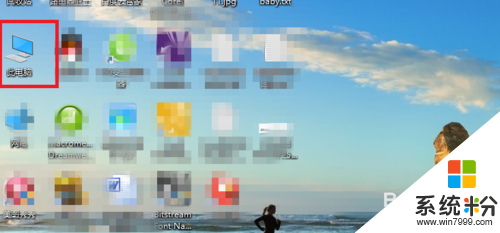
2、右击选择“管理”。
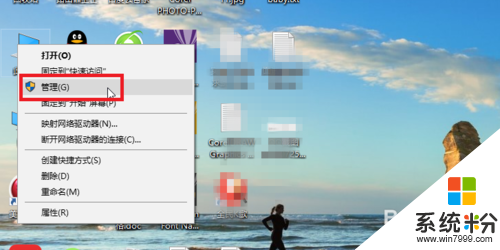
3、进入如下界面之后选择“服务和应用程序”。
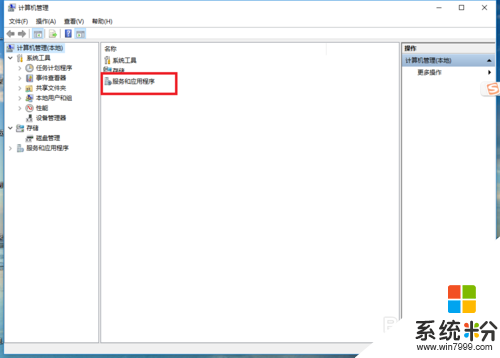
4、随后选择“服务”。
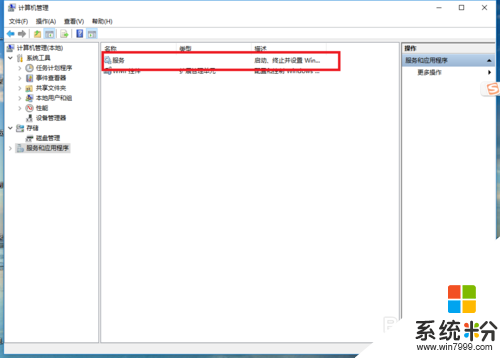
5、之后我们就会进入到服务界面。
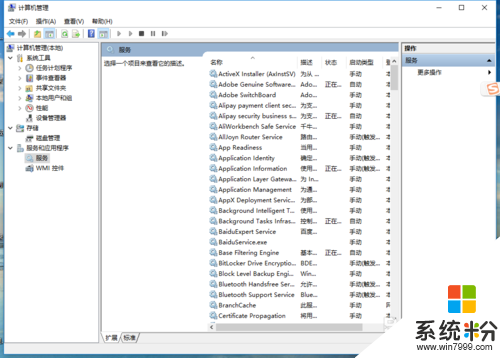
6、在这个界面中我们随便选择一个服务之后键盘输入“S”。
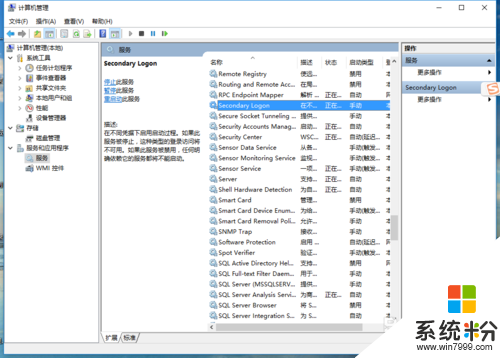
7、直接跳入SQL Server的相关服务列表中。
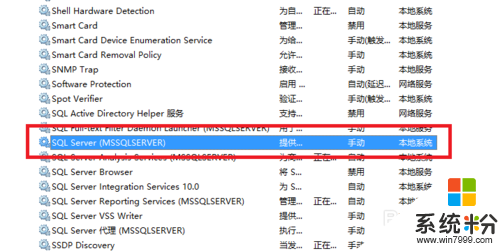
8、随后选择sql server(MSSQLSERVER),右击选择启动。
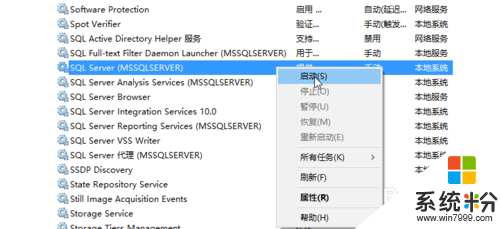
9、进入启动界面。
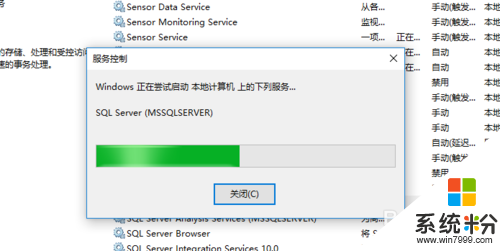
10、启动完成,正在运行,简单小知识,秒学你就懂。
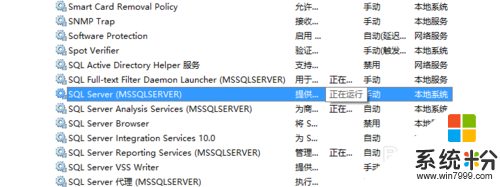
我要分享:
相关教程
win10系统教程推荐
- 1 windows10儿童模式 Win10电脑的儿童模式设置步骤
- 2 电脑定时开关机在哪里取消 win10怎么取消定时关机
- 3 可以放在电脑桌面的备忘录 win10如何在桌面上放置备忘录
- 4怎么卸载cad2014 CAD2014清理工具(win10系统)
- 5电脑怎么设置网线连接网络 Win10笔记本电脑有线连接网络设置步骤
- 6电脑桌面无线网络图标不见了 win10 无线网络图标不见了怎么恢复
- 7怎么看到隐藏文件 Win10如何显示隐藏文件
- 8电脑桌面改到d盘,怎么改回c盘 Win10桌面路径修改后怎么恢复到C盘桌面
- 9windows过期不激活会怎么样 win10过期了还能更新吗
- 10windows10中文输入法用不了 Win10打字中文乱码怎么办
win10系统热门教程
- 1 win10输入法切换不能用怎么办,win10输入法不能切换的解决方法
- 2 Win10系统Windows Defender无法打开怎么办?解决方法
- 3 win10取消激活状态 win10如何来取消激活的状态
- 4Win10休眠模式怎么打开?Win10开启休眠模式的方法!
- 5win10屏幕保护怎么设置?win10设置屏幕保护的方法
- 6Win10笔记本键盘按键错乱的完美解决方法!
- 7Win10设置界面中鼠标滚轮不能滚动翻页如何解决?
- 8Win10如何安装IE8?Win10使用IE8的方法
- 9win10打开此电脑加载盘符很慢该怎么办?win10盘符加载缓慢的解决方法!
- 10怎么做才能让win10恢复系统不影响其他程序 请问如何恢复系统不影响其他程序
最新win10教程
- 1 电脑自动截图 win10按截图键自动保存图片设置
- 2 电脑彩打怎么设置打印彩色 win10打印机彩色打印设置方法
- 3 电脑自动休眠了 Win10电脑为什么总是自动进入休眠状态
- 4运行界面快捷键是什么 Win10运行快捷键功能
- 5防火墙关闭了还是显示防火墙拦截 win10关闭防火墙后网络仍被拦截
- 6电脑如何调出ie浏览器 Win10如何在桌面上调出IE浏览器
- 7win10更改硬盘分区 win10调整现有硬盘分区的方法
- 8电脑桌面如何隐藏图标 Windows10系统恢复隐藏的桌面图标方法
- 9windows10儿童模式 Win10电脑的儿童模式设置步骤
- 10文件怎么设置默认打开方式 Win10文件默认打开方式设置方法
